一些刚刚接触vs2010(Visual Studio)软件的朋友们,可能还不熟悉其中是怎么手动添加工具箱控件的?此篇教程就为你们带来了vs2010(Visual Studio)手动添加工具箱控件的详细操作步骤。
我们先在你已有的项目的基础上,点击“视图”会出现下面图片的内容,然后点击“工具箱”。
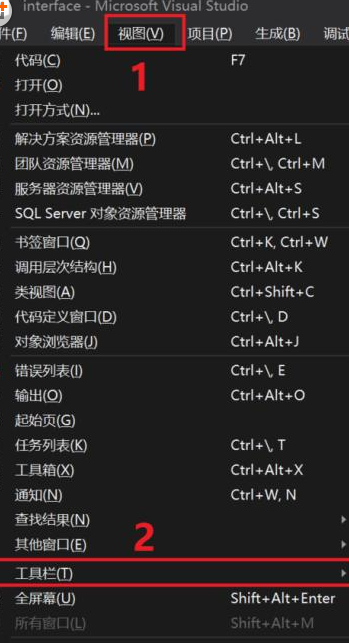
出现下图的内容,但什么都没有。
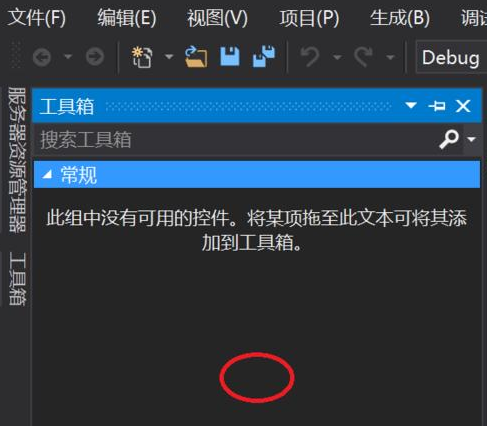
然后我们在空白处点击右键,会出现下图内容,然后点击“选择项”。
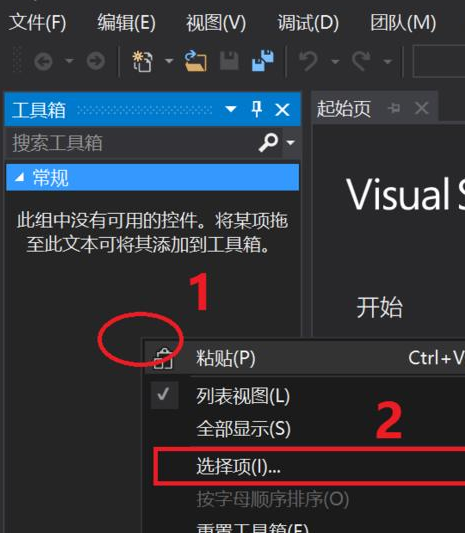
接着我们点击“Silverlight组件”,如果下面方框没有内容;
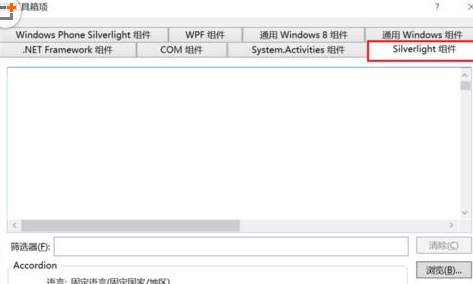
再打开电脑的“控制面板”,找到“程序和功能”,点进去。
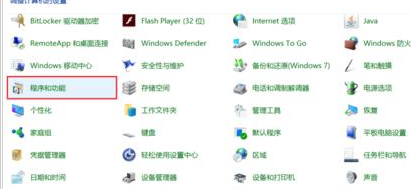
这时找到安装好的visual studio,点击然后再选择图中的“更改“。
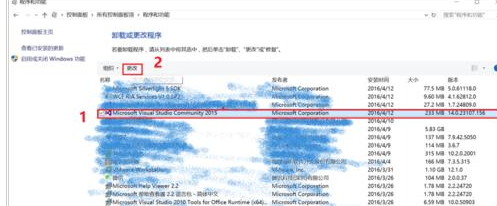
一会儿会得到下面界面,选择”Modify“。
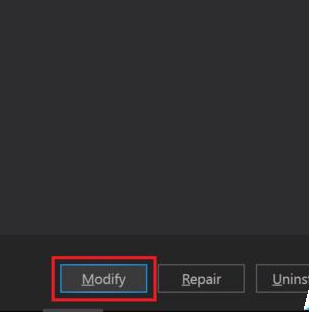
这时候我们选择”Windows and Web Developer Tools“下的”Silverlight Developer Kit“然后点击" Next ",接下来就是等待(关键还是看网速),安装完成。
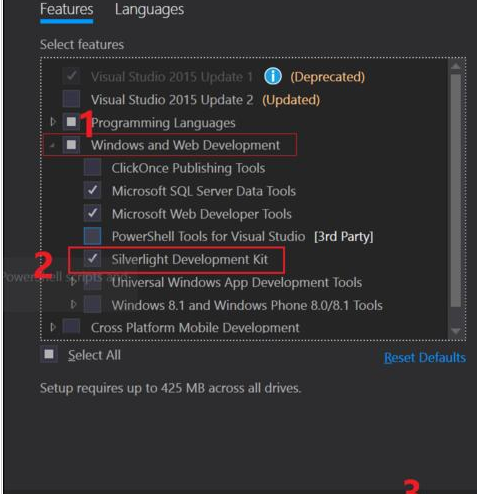
再在工具箱空白处点击右键,选择”显示全部“。
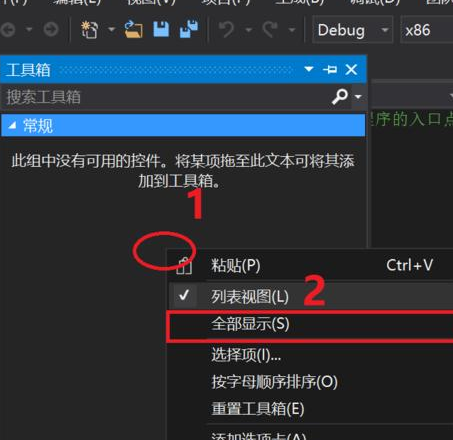
下图看到的就是你想要的”控件“了。
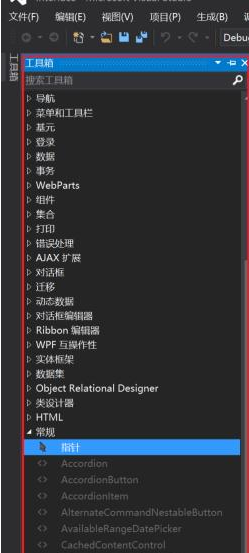
根据上文为你们讲述的vs2010(Visual Studio)手动添加工具箱控件的详细操作步骤,你们是不是都学会了呀!


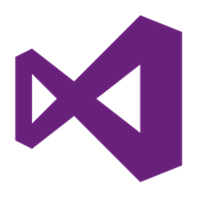
 植物大战僵尸无尽版
植物大战僵尸无尽版 口袋妖怪绿宝石
口袋妖怪绿宝石 超凡先锋
超凡先锋 途游五子棋
途游五子棋 超级玛丽
超级玛丽 地牢求生
地牢求生 原神
原神 凹凸世界
凹凸世界 热血江湖
热血江湖 王牌战争
王牌战争 荒岛求生
荒岛求生 第五人格
第五人格 香肠派对
香肠派对 问道2手游
问道2手游




























